
随着电脑技术的发展,U盘已成为我们日常生活和工作中必不可少的移动存储设备。很多用户为了方便安装操作系统,往往会将系统镜像写入U盘,使其变成启动盘。然而,完成系统安装后,U盘中原有的数据却被格式化或覆盖,导致U盘无法直接使用,原有内容丢失。这时,很多用户都想知道,U盘安装了系统后,如何恢复U盘原有的内容?本文将围绕这一问题,为大家详细介绍恢复U盘内容的几种方法和注意事项。

首先,我们需要明确,U盘制作成系统安装盘时,通常会发生分区格式的变化。制作启动盘的软件(如Rufus、Windows USB/DVD Download Tool等)会将U盘重新格式化,写入启动文件及安装镜像,这会导致U盘中原有的分区表和文件系统被覆盖,数据也往往被删除或隐藏。因此,恢复U盘原有内容的关键在于恢复U盘的分区和文件系统。
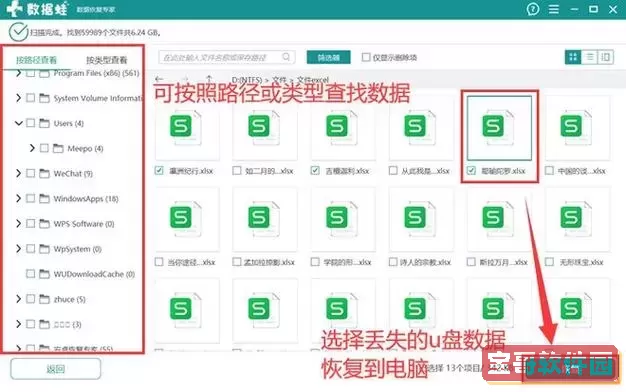
方法一:使用磁盘管理工具重新分区和格式化
在Windows系统中,系统自带的“磁盘管理”工具能够帮助用户查看和管理U盘的分区情况。具体步骤如下:
插入U盘,右键点击“此电脑”选择“管理”→“磁盘管理”。
在磁盘列表中找到对应的U盘,通常显示为“可移动”或“磁盘X”。
如果U盘显示分区异常(比如只显示一个分区或未分配空间),可以右键删除该分区,然后新建一个简单卷。
为分区选择NTFS或FAT32文件系统,完成格式化。
格式化完成后,U盘即可作为普通存储设备使用。
需要注意的是,格式化操作会清除U盘上的所有数据,适合不再需要恢复旧数据的情况。
方法二:借助第三方分区恢复工具还原分区表
如果U盘上的文件重要,需要尽量恢复数据,可以尝试使用专业的U盘恢复软件,如DiskGenius(分区工具)、Recuva、EaseUS Data Recovery Wizard等,这些工具支持深度扫描并恢复丢失或被覆盖的文件。具体操作步骤如下:
下载安装恢复软件,建议选择支持中文界面和适合国内用户习惯的软件。
打开软件后,选择目标U盘进行扫描。根据软件设置,选择快速扫描或深度扫描。
扫描过程中,软件会查找U盘中已删除的分区和文件信息。
扫描完成后,用户可预览文件,选择需要恢复的数据保存至另一块磁盘,以免覆盖源数据。
这类恢复软件需要在U盘未被二次写入大量数据的前提下效果较好,否则恢复概率降低。
方法三:通过命令行修复启动盘影响
如果U盘制作启动盘后启动相关分区未能还原,用户也可尝试使用Windows自带的diskpart命令行工具修复:
按下Win+R,输入cmd,进入命令提示符。
输入“diskpart”命令,进入分区管理模式。
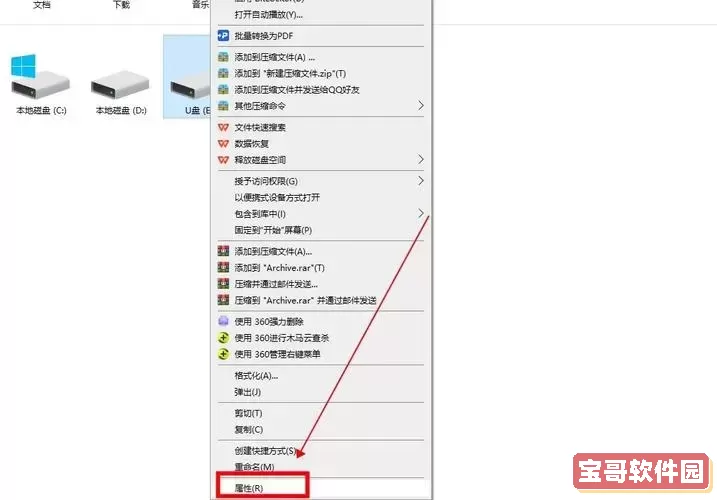
输入“list disk”查看所有磁盘,确认U盘编号。
输入“select disk X”(X为U盘编号)。
输入“clean”命令,清除所有分区。
输入“create partition primary”,新建主分区。
输入“format fs=fat32 quick”,快速格式化为FAT32。
输入“assign”,为分区分配盘符。
输入“exit”结束命令。
完成后,U盘恢复成普通存储设备状态,适合存放新数据。
需要注意的是,以上命令操作有风险,务必确认选中的磁盘是U盘,防止误操作导致数据丢失。
额外提示:
无论您采用哪种方法,均建议在恢复操作前备份重要数据。若U盘中数据极其重要,且自行恢复难度较大,建议寻找专业数据恢复机构处理。
同时,为避免U盘因频繁重写和格式化导致寿命缩短,平时建议养成数据定期备份的好习惯,保证重要文件安全。
总结来说,U盘在安装系统后,原有内容被覆盖是常见问题。针对不同需求,用户可以选择直接格式化恢复存储功能,或采用专业软件恢复重要数据。掌握磁盘管理和数据恢复基础知识,不仅能帮助我们最大程度上找回丢失数据,也能提高对U盘存储设备的维护能力。
希望通过本文介绍的方法,广大用户能轻松解决U盘安装系统后内容丢失的问题,重新获得U盘的正常使用与数据安全保障。